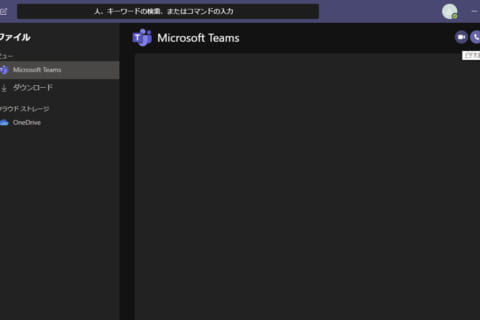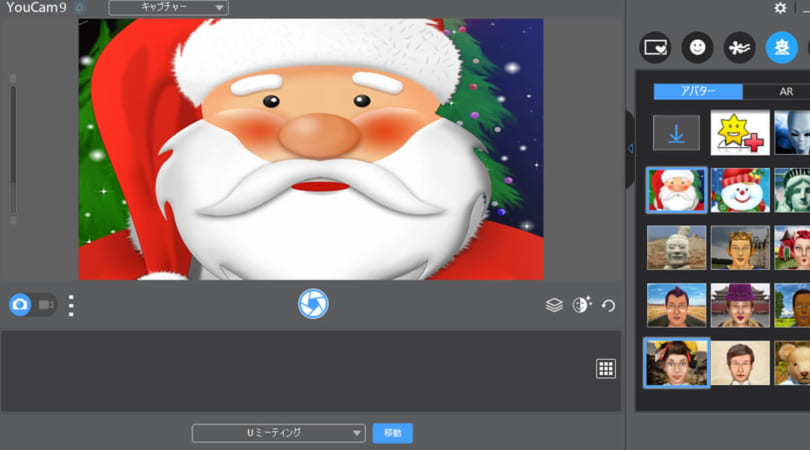
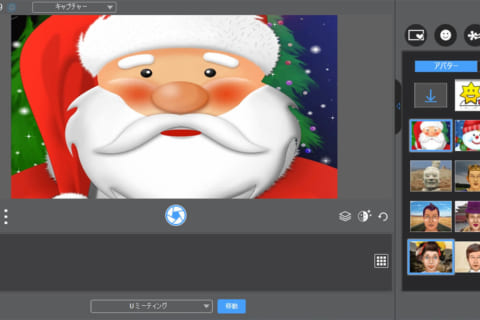
ウェブカメラの映像をリアルタイムに加工してリモートミーティングやオンライン会議、オンライン授業などでプライバシーを保護し、気軽にライブ配信、ビデオ通話サービスを楽しむことができるCyberLinkのYouCam 9とPerfectCamの機能や特徴についてご紹介いたします。
Windows 10ではWebカメラの設定ができるアプリが標準ではないため、YouCam 9やPerfectCamを使うことで好みの画質や、トリミング、映像の左右反転など細かな設定ができます。
YouCam 9とPerfectCamとは
YouCam 9やPerfectCamは、Webカメラやキャプチャした映像へリアルタイムにエフェクトを追加したり、フレームを追加したりといった加工を行うことや、Webカメラによる顔認証のほか、Skypeや、CyberLink U ミーティング、Google Hangouts などのビデオ通話サービスとの連携や、Twitch、Facebook Live、YouTube Liveなどのライブ配信サービスにシームレスに連携できるWebカメラソフトです。PowerDVDなどで知られるCyberLinkが開発・販売を行っています。
YouCam 9とPerfectCamの動作環境は以下のとおりです。
| YouCam 9 動作環境 | PerfectCam 動作環境 | |
|---|---|---|
| OS | Microsoft Windows 10、8.1、8、7 (64-bit OS のみ対応) | |
| CPU | Intel Core i5、または AMD Phenom II X4 B60 以上 | Intel Core i5、または AMD Phenom II X4 B60 以上 背景ぼかし:Intel Core i-series 第6世代以上 |
| グラフィックス (GPU) | Intel HD Graphics 以上 | Intel HD Graphics 以上 解像度 720p 以上の映像:H.264/AVC ハードウェアアクセラレーションに対応 背景ぼかし:Direct3D 9.3 に対応 |
| メモリー | 4GB 以上 | |
| ハードディスク空き容量 | 1GB 以上 | 400 MB 以上 |
| モニター解像度 | 1024 x 768、16-bit カラー以上 | |
| Web カメラ | パソコン内蔵、または外部 USB 接続 | |
| インターネット接続 | 製品のアクティベーション、アカウントサインアップ、ビデオ会議サービスに必要となります。 | サブスクリプション(定期契約)の購入状況の確認と、ビデオ会議使用時に必要。 |
| 動画 (取り込み) | WMV、AVI、MP4 | |
| 対応言語 | 日本語、英語、フランス語、ドイツ語、イタリア語、スペイン語(ヨーロッパ圏)、中国語 (繁体字)、中国語 (簡体字)、韓国語 | |
YouCam 9とPerfectCamの動作環境
YouCam 9はアニメーション絵文字やARエフェクトのデータが多く含まれるため、ハードディスク空き容量が1GB以上となっています。
PerfectCamは背景ぼかし機能が備わっているため、Direct3D 9.3に対応している必要があります。
また、YouCam 9は買い切りであるのに対し、PerfectCamの利用にあたっては、サブスクリプション契約が必要となります。PerfectCamは法人向けなどにCyberlinkがサービス展開しているUミーティングの機能の一部として実装されています。
結論から言ってしまうとYouCam9は個人向け、PerfectCamは機能やインターフェースをよりビジネス向けに特化させた法人向けといった位置づけになっているようです。Perfectcamのみでサポートする機能として、AI 技術を取り入れた背景のリアルタイムぼかし機能があり、プライバシー保護や意図しない機密情報保護に役立ちます。
以下でご紹介しますYouCam 9とPerfectCamのバージョンは下記となります。
YouCam 9 バージョン:9.0.1029.0 (Deluxe)
PerfectCam 2 バージョン:2.1.2829.0
どちらを選べば良いかの参考となるよう、それぞれの特徴的な機能をご紹介していきたいと思います。
基本的な機能
まず、YouCam9とPerfectCamには基本的なカメラ設定として、どのカメラを使用するのかや、キャプチャする解像度、マイクの設定などができ、さらにWebカメラの映像を左右反転させる機能が備わっています。また、輝度やコントラスト、露光量の調節も可能です。こうした機能はWindows 10の標準アプリには実装されておりませんので、これだけでも導入する意味があります。
さらに、YouCamにはフェイストラッキング機能を活かしたビデオズーム機能(映像を拡大した上でWebカメラ内の顔の動きを追従して写す機能)が備わっています。
 左:YouCam 9のカメラ設定、右:PerfectCamのカメラ設定
左:YouCam 9のカメラ設定、右:PerfectCamのカメラ設定
その他、YouCam 9またはPerfectCamはアプリ上から直接、人気のビデオチャットアプリ(U ミーティング、Skype、Google hangoutsなど)を直接起動することができます。
YouCam 9の機能
YouCam 9はビデオ通話やライブ配信中に 200 種類を超えるアニメーション絵文字、アニメーションステッカーなどの AR エフェクトを使用してビデオチャット、ビデオ会議、ライブ配信が行えます。
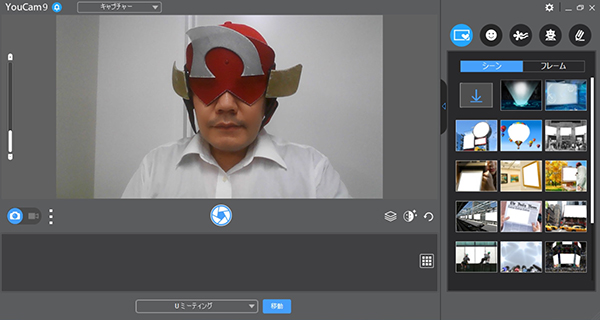 YouCam 9のメイン画面
YouCam 9のメイン画面
AIとAR技術による「美肌補正」、「バーチャルメイク」
人物の顔の構造、特徴、色調を識別し、自然に見えるメイクをリアルタイムに適用します。自分のお好みのプリセットを作成したり、あらかじめ用意された豊富なパレットから選ぶことができます。
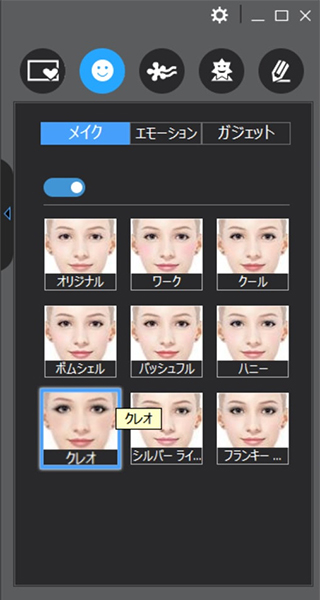 YouCam 9「バーチャルメイク」
YouCam 9「バーチャルメイク」
環境に合わせて明るさを最適化する「リアルタイム画質補正」
スマートな画像補正機能で明るさを最適化して、ビジネスにふさわしい見た目に調整します。
ビデオ会議前や、会議中にも明るさ、コントラスト、露出を変更することができます。
自由にカスタマイズできるライブ配信に最適な「タイトルとイメージの追加」
ライブ配信時にWebカメラ内の映像に配信チャンネルのロゴや、広告、キャッチコピー、スポンサータイトルなどをテキストと画像を使って加えることができます。
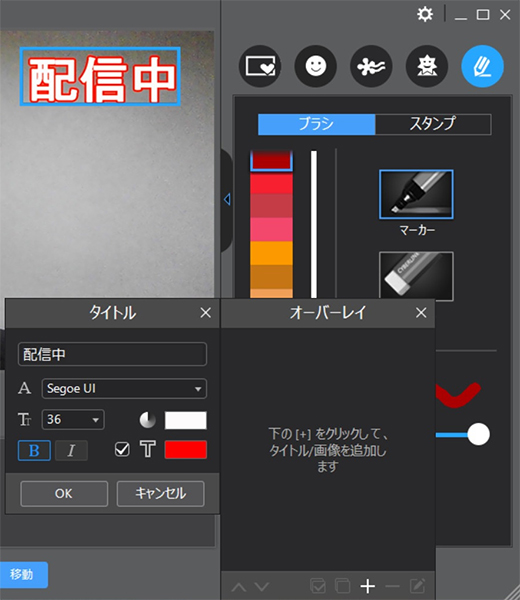 YouCam 9「タイトルの挿入」
YouCam 9「タイトルの挿入」
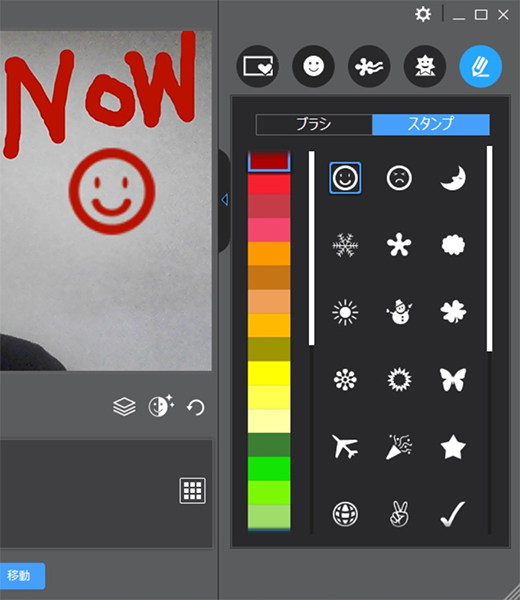 YouCam 9「スタンプ」
YouCam 9「スタンプ」
200 種類を超える楽しくて面白い「エフェクト」
200 種類を超える楽しくて面白いエフェクト類をリアルタイムに適用してビデオチャットを行えます。さらに CyberLink のコミュニティー DirectorZone から、数千を超えるエフェクトを無料でダウンロードできます。
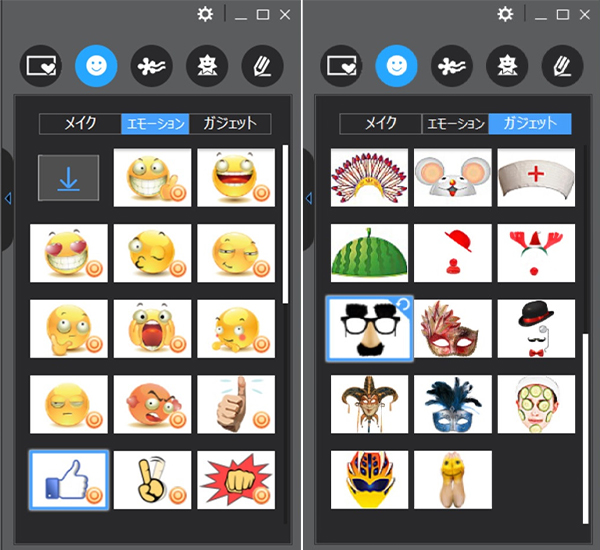 YouCam 9「エモーション」、「ガジェット」
YouCam 9「エモーション」、「ガジェット」
加えて、Webカメラの映像に加工を加える演出やフィルターなどもあります。
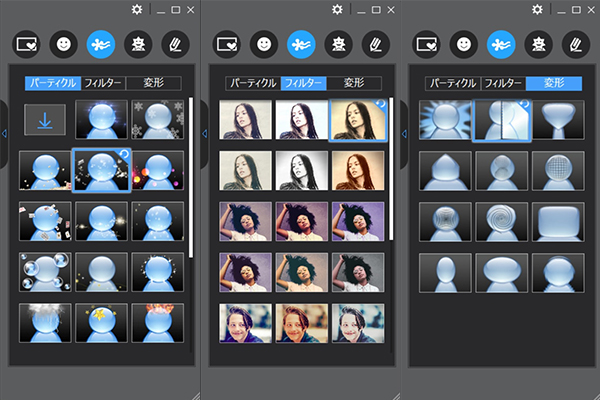 YouCam 9「パーティクル」、「フィルター」、「変形」
YouCam 9「パーティクル」、「フィルター」、「変形」
その他にもフェイストラッキング機能により、顔の動きに合わせてアバターが自動で変化する機能もあります。
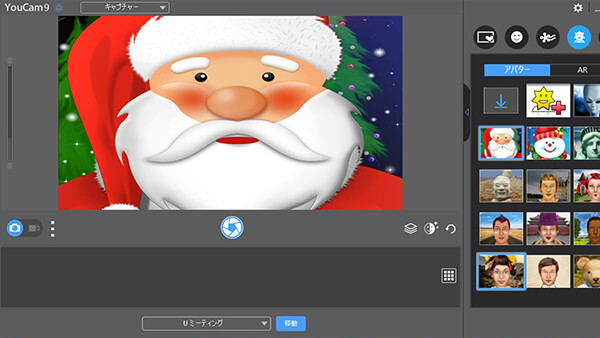 YouCam 9「アバター」
YouCam 9「アバター」
顔の各パーツ、アクセサリーなどをカスタマイズしてビデオチャットで使えるオリジナルのアバターも作成できます。
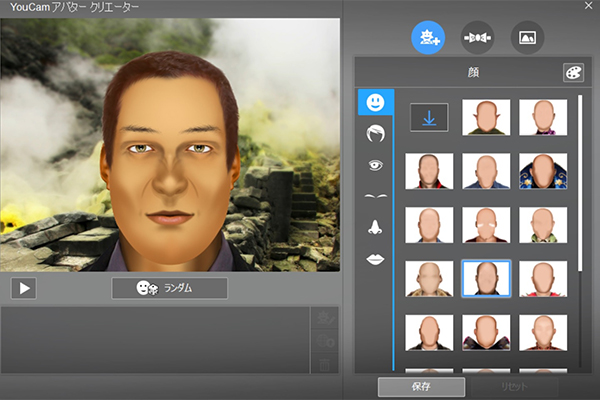 YouCam 9「アバタークリエーター」
YouCam 9「アバタークリエーター」
それでは次に背景ぼかし機能を備えたPerfectCamの機能をご紹介したいとおもいます。
PerfectCamの機能
PerfectCamは人物と背景の違いを正確に認識し、背景だけをぼかすことができる機能やAI技術の顔認識と、AR技術の組み合わせにより、自然に見えるメイクをリアルタイムに適用するバーチャルメイク、リアルタイム美肌補正機能が備わっています。
バーチャルメイクや、リアルタイム美肌補正機能は、YouCamに搭載されているものと同じ機能となりますので上記でご紹介させていただきました項目をご参照ください。
ビジネス向けに特化したシンプルなUI
PerfectCamは美肌、背景フィルター、メイクとシンプルなUIになっており、ライブ配信やビジネス用途でのビデオ会議中にいつでも見た目を美しく見えるようにサポートしてくれます。
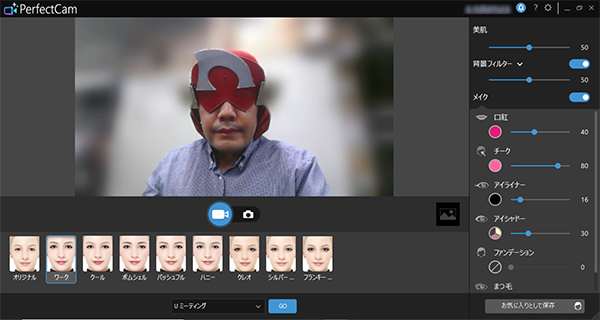 PerfectCamのUI
PerfectCamのUI
人物の背景や周囲をぼかしてプライバシーを保護できる「背景ぼかし」
人物をAIで認識し、背景だけをぼかすことができます。
ビデオ会議中でも、自宅や、カフェ、オフィスなど、自分の居場所のプライバシーを保護することができ、会議の内容に集中することができます。
また、背景を任意の写真を使って合成することもできます。
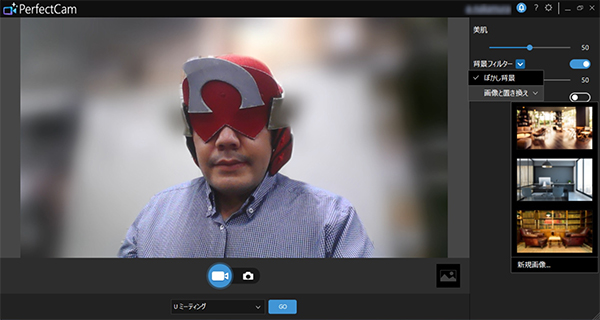 PerfectCamの背景ぼかし
PerfectCamの背景ぼかし
バーチャル背景等の機能がないアプリでもPerfectCamの画像の置き換えを利用すれば背景を変更することができます。
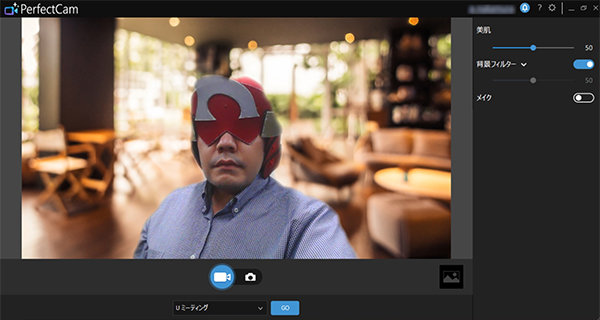 PerfectCamの画像と置き換え
PerfectCamの画像と置き換え
YouCam 9、PerfectCamをWebカメラとして設定する方法
PC用のビデオ通話(ビデオコール)プログラム (CyberLink U、Skype、Skype for Business、Google Hangouts、Facebook Messenger、KakaoTalk、LINE、WeChat、Zoom など) からYouCam 9またはPerfectCamを使うことができます。
その他、Twitch、Facebook Live、YouTube Live に対応し、バーチャルカメラとして、OBS Studio、XSplit、Wirecastなどで使用できます。
上記以外のビデオ通話(ビデオコール)プログラムの場合もウェブカメラ(ビデオカメラ)を選択できる場合に限り使用することができます。
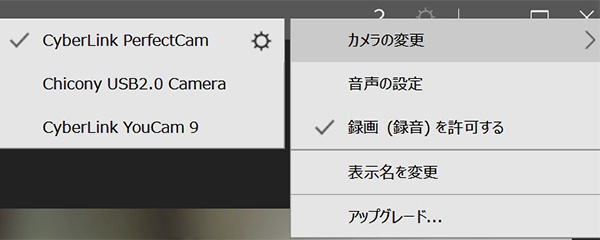 ウェブカメラの設定をCyberLink YouCam 9またはPerfectCamに変更
ウェブカメラの設定をCyberLink YouCam 9またはPerfectCamに変更
Teamsでの設定方法
今回は例としてTeamsでの設定方法をご紹介いたします。
1.アプリの上部にある自分のプロフィール画像をクリックし、「設定」を選択します。
 Teamsアプリ画面
Teamsアプリ画面
2.設定の項目にある「デバイス」を選択し、「カメラ」の設定よりYouCam 9またはPerfectCamを選択します。
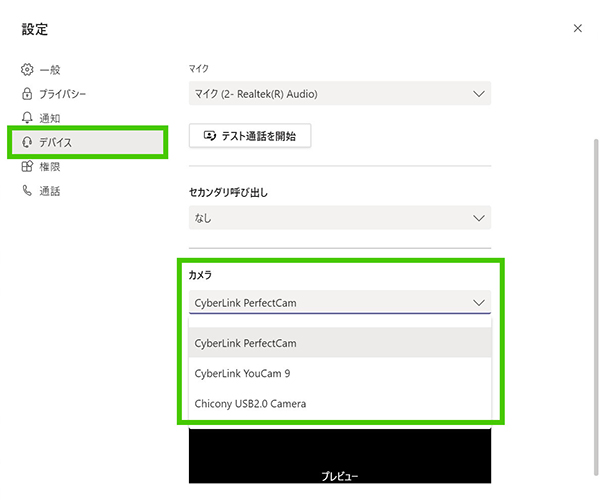 Teamsの設定画面
Teamsの設定画面
プレビュー画面にYouCam 9またはPerfectCamの映像が反映されていることを確認して完了です。YouCam 9またはPerfectCamで設定された内容がリアルタイムで反映されます。
映像を自由に調整できるWebカメラソフト
YouCam 9はリアルタイムの映像に豊富なエフェクトやタイトルとイメージの追加できることから、ライブ配信、ユーチューバー、ビデオブロガーなどの個人利用に向いています。もちろん、美肌機能やバーチャルメイクといった機能も搭載していますので、ビジネス用途やリモート会議、オンライン飲み会など幅広く活躍します。
PerfectCamはシンプルな操作で背景ぼかしやバーチャルメイクといったプライバシーを保護する機能が利用できることから法人利用、ビジネスユースに向いています。
突然のオンライン飲み会やリモートミーティングなどへの参加もYouCam 9やPerfectCamは非常に頼もしいツールとなります。
以下、CyberLink YouCam 9とPerfectCamの製品ページです。

360度どこからみても凡人、職人番号ラッキー7!職人7号です。主に写真撮影、動画編集を担当。パソコン工房ECサイトのBTOPCや自作パーツ等ひろく手掛ける。店舗部門出身。
![NEXMAG[ネクスマグ] パソコン工房](/magazine/assets/images/common/logo.svg)